
Jos olet niiltä, jotka haluavat päivittää - tiedot siitä, miten tämä voidaan tehdä eri tavoin. Jos ei ole vielä päivittämistä, ja et halua Windows 10 1709: n asentamista automaattisesti, kiinnitä huomiota Gall Creators -päivityksen yksittäiseen osaan Ohjeissa Windows 10 -päivitysten poistaminen käytöstä.
Fall Creatorsin päivityksen asentaminen Windows 10 -päivityksen kautta
Ensimmäinen ja "Standard" -vaihtoehto päivitys - vain odota, että se asennetaan päivityskeskuksen kautta.
Eri tietokoneissa tämä tapahtuu eri aikoina, ja jos kaikki on sekä aikaisempien päivitysten kanssa, se voi kestää jopa useita kuukausia ennen automaattista asennusta, kun se ei tapahdu: Sinua varoitetaan ja pystyy ajoittamaan aikaa päivittää.
Päivityskeskuksen on oltava käytössä automaattisesti (ja teki sen) päivityksen, ja lisäpäivitysasetuksissa (asetukset - päivitys ja tietoturva - Windows Update Center - Lisäasetukset) on toivottavaa "SELECT, kun asennat päivitykset "Nykyinen haara valittiin eikä sitä ole määritetty lykkäämään päivityksiä.
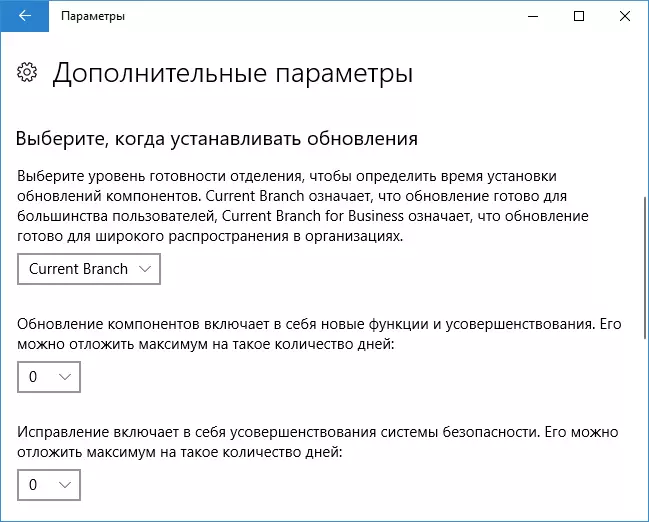
Päivityksen avustajan käyttäminen
Toinen tapa on pakottaa Windows 10 Fall Creators -päivityksen päivityksen avustajan https://www.microsoft.com/ru-ru/software-download /windows10/.
HUOMAUTUS: Jos sinulla on kannettava tietokone, älä suorita akun työskentelyn yhteydessä kuvattuja toimia, ja kolmannen vaiheen todennäköisyys käsitellään kokonaan akusta, koska prosessorin pitkä kuormitus on pitkään.
Lataa apuohjelma napsauttamalla "Päivitä nyt" ja suorita se.
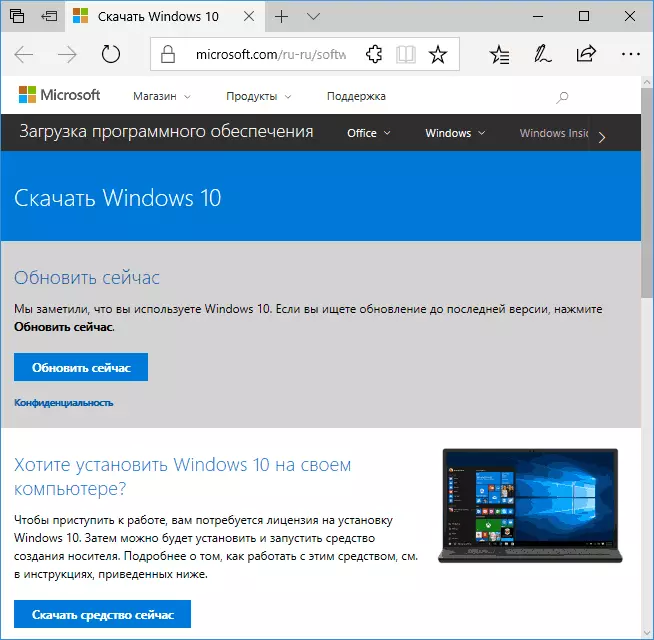
Lisävaiheet näyttävät tästä:
- Apuohjelma tarkistaa päivitysten saatavuuden ja raportoi, että Versio 16299 ilmestyy. Napsauta "Päivitä nyt".
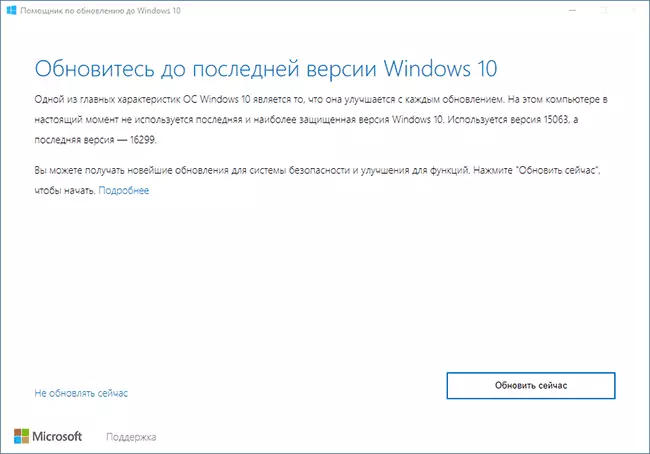
- Järjestelmän yhteensopivuustarkastus suoritetaan ja päivitys latautuu.
- Kun lataus on valmis, päivitystiedoston valmistelu alkaa (päivityksen avustaja raportoi Windows 10: lle. Tämä vaihe voi olla hyvin pitkä ja "ripustaa".
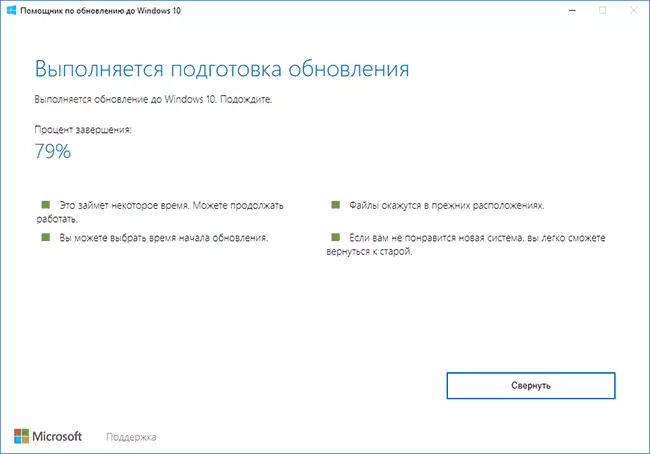
- Seuraava vaihe on käynnistää uudelleen päivitysasennus, jos et ole valmis suorittamaan uudelleenkäynnistystä välittömästi, se voidaan lykätä.
Koko prosessin päätyttyä saat asennetut Windows 10 1709 Fall Creator Update. Myös Windows-komento luodaan, joka sisältää järjestelmän edellisen version tiedostoja kyvyn palauttaa päivitys tarvittaessa. Tarvittaessa voit poistaa Windows.old.
Vanha (5-vuotias) kokeellinen kannettava tietokone, koko menettely kesti noin 2 tuntia, kolmas vaihe oli pisin ja sen jälkeen, kun kaikki on perustettu melko nopeasti.
Joitakin ongelmia ensi silmäyksellä ei ole huomannut: Tiedostot, kaikki toimii hyvin, tärkeiden laitteiden kuljettajat pysyivät "sukulaiset".
Päivityslaitteen avustajan lisäksi voit asentaa Windows 10 Fall Creatorsin päivityksen, joka on saatavilla samalla sivulla "Download Tool Now" -linkkiä - siinä käynnistämisen jälkeen, se riittää valitsemaan " Päivitä tämä tietokone nyt ".
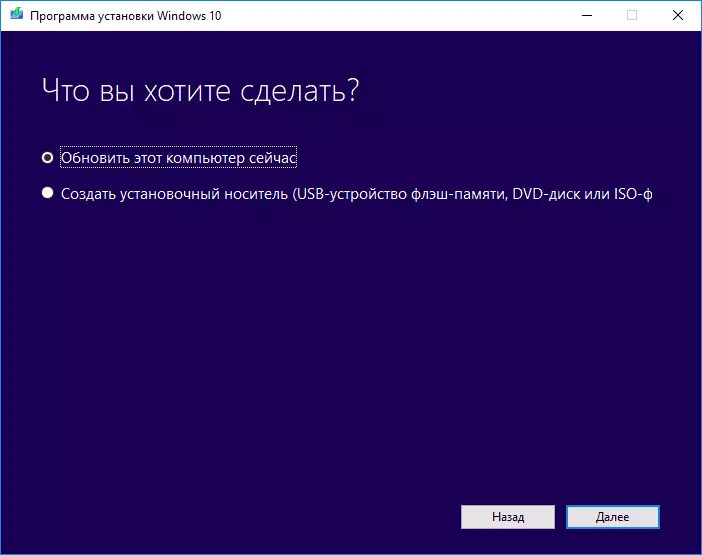
NET-asennus Windows 10 1709 Fall Creators Update
Viimeinen vaihtoehto - Suorita Windows 10 -kokoonpanon 16299 puhdas asennus tietokoneeseen flash-asemasta tai levyltä. Voit tehdä tämän, voit luoda asennusaseman Media Creation Tool -työkalussa (Linkki "Lataa työkalu nyt" Edellä mainitulla virallisella verkkosivustolla, Fall Creators -päivitys latautuu) tai lataa ISO-tiedosto (se sisältää sekä koti- että ammattimaisia versioita) Samat apuohjelmat ja luo sitten käynnistettävä USB-muistitikku 10.
Voit myös ladata ISO-kuvan viralliselta sivustolta ilman apuohjelmia (katso, miten ISO Windows 10, toinen menetelmä).
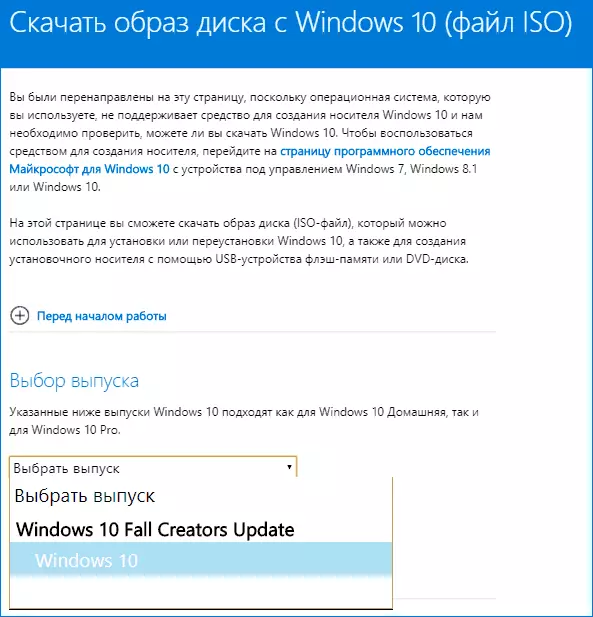
Asennusprosessi ei poikkea siitä, mitä Windows 10 -asennusohjeessa kuvataan Flash-asemasta - kaikki samat vaiheet ja vivahteet.
Täällä, ehkä kaikki. En aio julkaista tarkistusartikkelia uusista ominaisuuksista, vain yritän asteittain päivittää käytettävissä olevat materiaalit sivustolla ja lisätä erillisiä artikkeleita tärkeistä uusista ominaisuuksista.
